Klausimas
Problema: Kaip ištaisyti „Access is denied“ klaidą naudojant „Windows“ paslaugas?
Sveiki. Bandžiau pakeisti vienos iš „Windows“ paslaugų paleisties tipą, bet gavau „Access is denied“ klaidą. Ką turėčiau daryti? Labai lauksiu patarimų ir iš anksto ačiū už suteiktą informaciją.
Patvirtintas atsakymas
„Microsoft Windows“ paslaugos yra programos, veikiančios fone. Jos leidžia vartotojams kurti ilgai veikiančias vykdomąsias programas, kurios veikia jų pačių „Windows“ sesijose. Šios paslaugos gali būti automatiškai paleidžiamos, kai tik kompiuteris įjungiamas, sustabdomas arba paleidžiamas iš naujo.
Kartais ateina laikas, kai vartotojams reikia pakeisti paslaugų paleidimo tipą (ang. startup type). Taip gali nutikti, jei vartotojai negali įdiegti „Windows“ naujinimų arba susiduria su kitomis problemomis. Tačiau „Access is denied“ klaida kai kuriems naudotojams neleidžia to padaryti. Tokią problemą gali sukelti trečiosios šalies saugos programos trukdžiai arba tam tikros „Windows“ paslaugos registro raktų nuosavybės trūkumas.
Nors nežinoma, kas tiksliai gali sukelti „Access is denied“ klaidą naudojant „Windows“ paslaugas, mes parengėme 5 klaidos sprendimo būdų vadovą, kuris gali padėti atsikratyti šios klaidos. Tačiau trikčių šalinimas gali būti gan ilgas procesas, todėl taip pat siūlome naudoti patikimą sistemos priežiūros įrankį, pvz., FortectMac Washing Machine X9, kuris gali išspręsti didžiąją dalį sistemos klaidų, BSOD, sugadintų failų ir registro problemų. Jei visgi norite viską atlikti rankiniu būdu, vadovaukitės žemiau pateiktomis instrukcijomis.
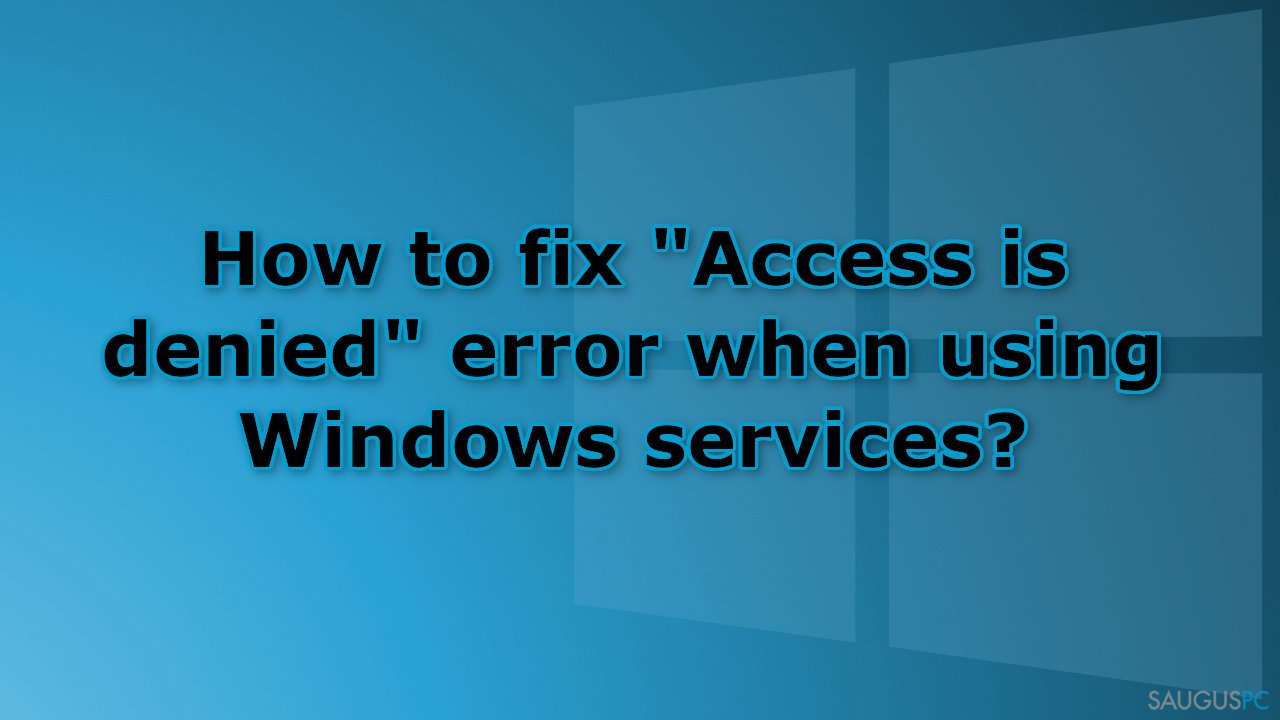
1 būdas. Pašalinkite trečiosios šalies saugos programą
Kai kurios trečiųjų šalių antivirusinės programos gali neleisti vartotojams keisti „Windows“ paslaugų. Pašalinkite tokias programas, kad sužinotumėte, ar tai išsprendžia minėtąją problemą.
- Eikite į Apps & Features,
- sąraše raskite reikiamą programą ir spustelėkite ją,
- paspauskite Uninstall ir palaukite, kol procesas bus baigtas.
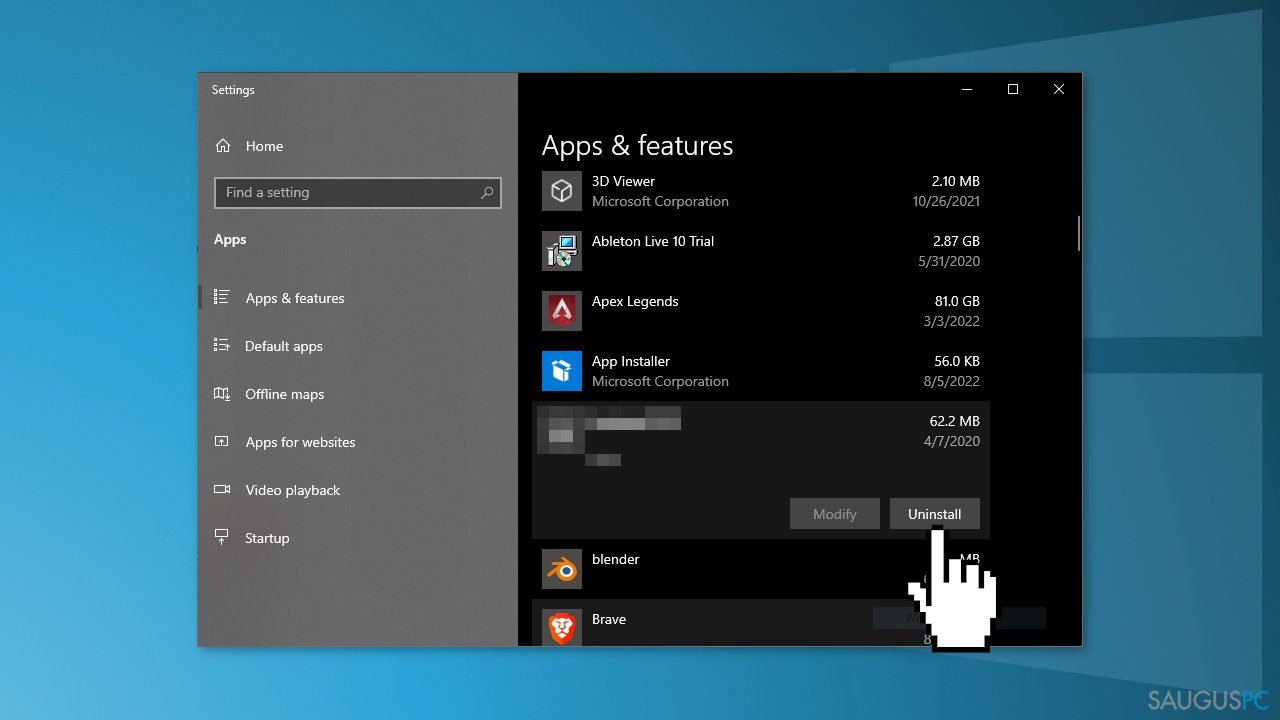
2 būdas. Pakeiskite paslaugą naudodami komandų eilutę
- Raskite paslaugą, kurią norite keisti,
- atidarykite Start meniu ir suraskite Command Prompt,
- spustelėkite Run as Administrator,
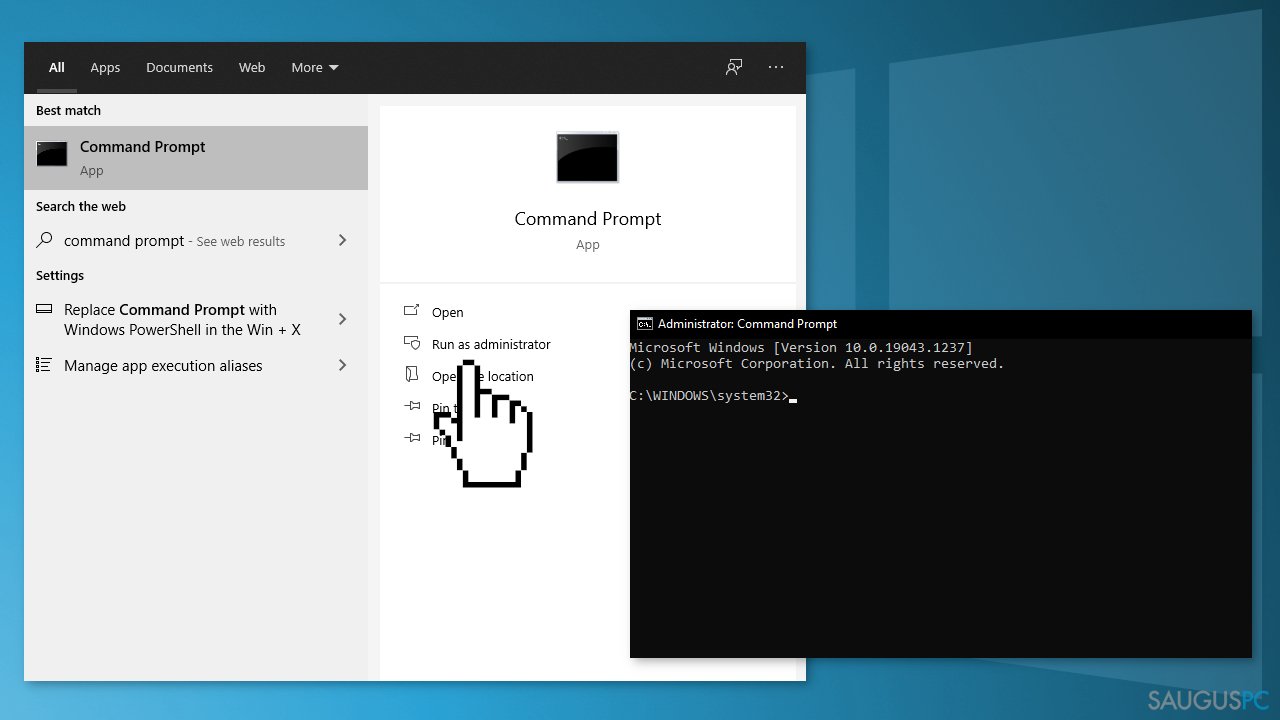
- spustelėkite Yes, jei to pareikalaus iššokęs UAC,
- jei norite pakeisti Startup type, naudokite šią komandą:
sc config ServiceName start=auto
- vietoj ServiceName įrašykite paslaugos, kuri kelia problemą, pavadinimą ir pakeiskite start value į vieną iš šių:
Boot = 0
System = 1
Automatic = 2
Manual = 3
Disabled = 4
3 būdas. Pakeiskite paslaugą naudodami „Registry Editor“
- paspauskite „Windows“ klavišą + R kad atidarytumėte Run laukelį,
- įveskite regedit ir paspauskite Enter, kad atidarytumėte Registry Editor,
- eikite į Computer\HKEY_LOCAL_MACHINE\SYSTEM\CurrentControlSet\Services\ServiceName
- dešiniajame šoniniame skydelyje raskite Start,
- pakeiskite Value į:
Boot = 0
System = 1
Automatic = 2
Manual = 3
Disabled = 4

- Perkraukite sistemą.
4 būdas. Perimkite rakto nuosavybės teisę
Jei ankstesnis veiksmas neleido pakeisti registro rakto, turite perimti nuosavybės teisę:
- būdami Registry Editor, dešiniuoju pelės mygtuku spustelėkite raktą, kurio negalite redaguoti,
- Permissions skiltyje spustelėkite Advanced mygtuką,
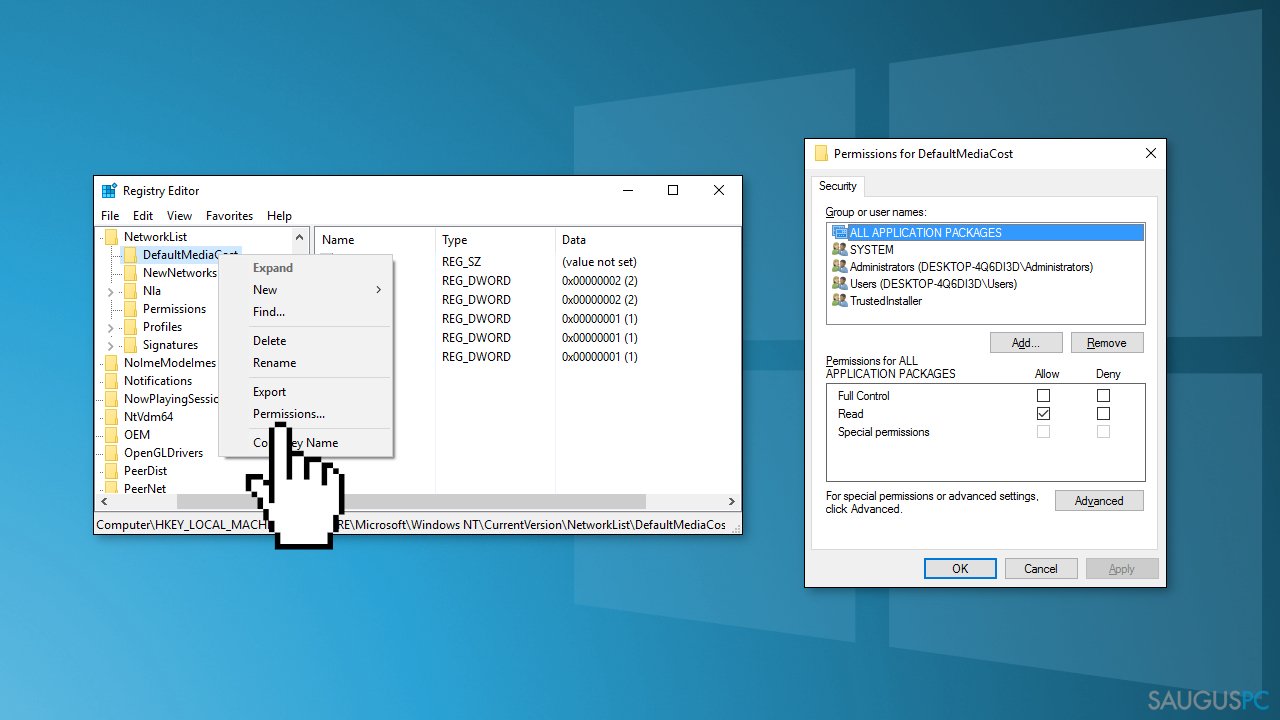
- Advanced Security Settings lange, šalia sąraše esančio Owner, paspauskite Change nuorodą,
- Enter the object name to select lauke įveskite savo „Windows“ naudotojo paskyrą,
- spustelėkite Check Names mygtuką,
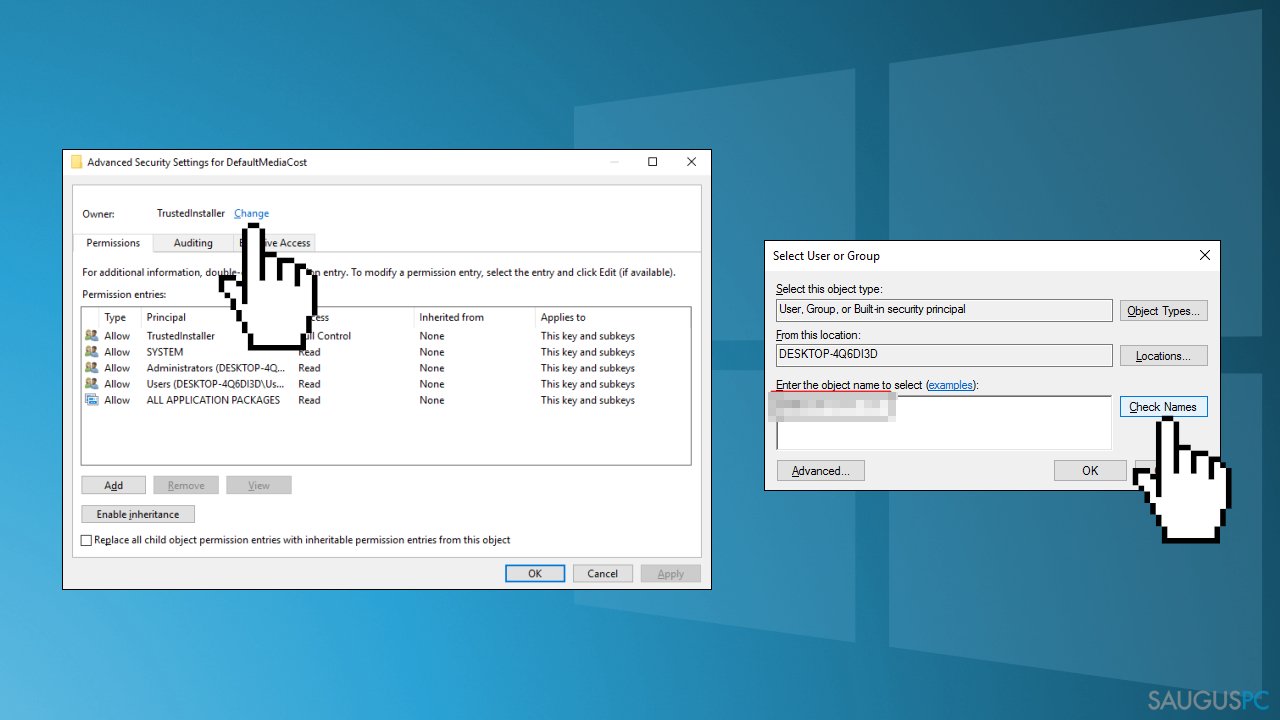
- spustelėkite OK, kad uždarytumėte Select User or Group langą, o tada dar kartą paspauskite OK, kad uždarytumėte Advanced Security Settings,
- Permissions lange pasirinkite Users group ir tada pažymėkite Allow langelį šalia Full Control leidimo,
- spustelėkite OK,
- dar kartą pabandykite atlikti ankstesnius veiksmus.
5 būdas. Pataisykite „Windows“
- Atsisiųskite „Windows 10“ ISO failą iš oficialios „Microsoft“ interneto svetainės,
- Jei sutinkate su licencijos sąlygomis, pasirinkite Accept,
- What do you want to do? puslapyje pasirinkite Create installation media for another PC, o tada spustelėkite Next,
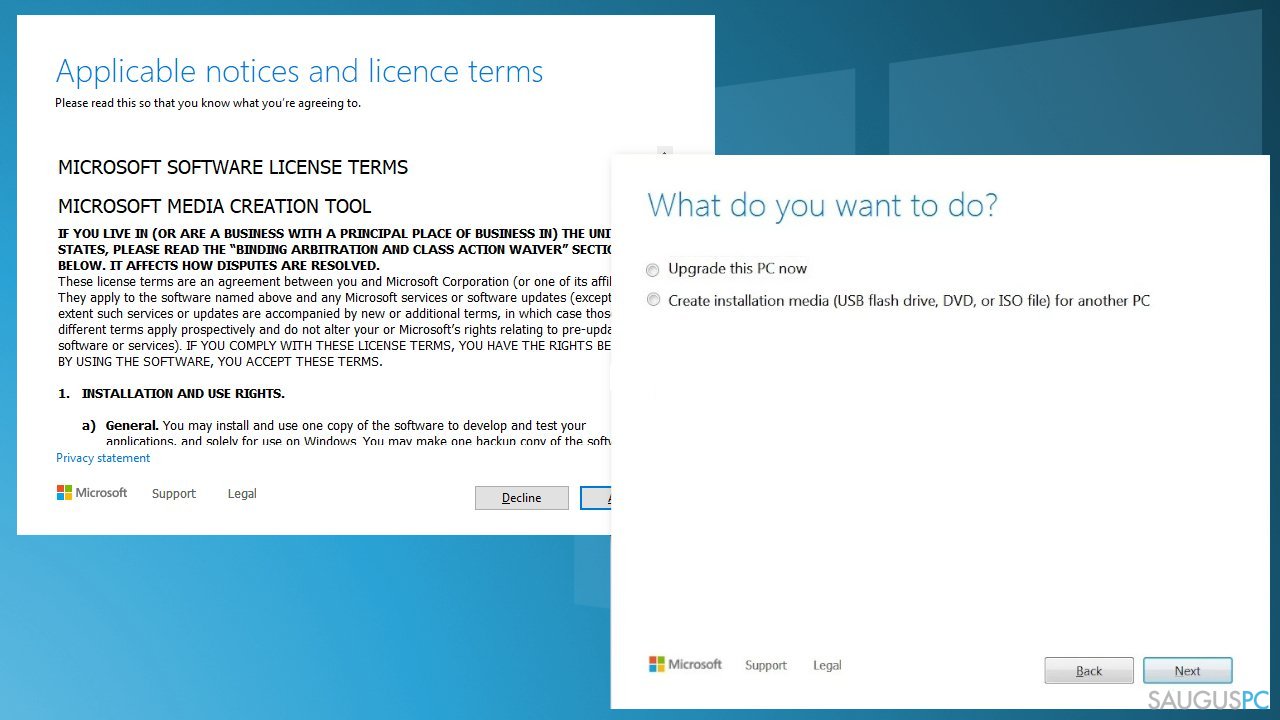
- pasirinkite kalbą, leidimą ir architektūrą (64-bit arba 32-bit), skirtą „Windows 10“,
- Select which media you want to use skiltyje pasirinkite ISO file, o tada spustelėkite Next,
- pasirinkite atsisiuntimo vietą, tada spustelėkite Save,
- bus atsisiųstas „Windows 10“ ISO failas,
- dešiniuoju pelės mygtuku spustelėkite „Windows 10“ ISO failą ir paspauskite Mount,
- atidarykite Setup.exe,
- norėdami gauti svarbius naujinimus, pasirinkite Download and install updates,
- įsitikinkite, kad pažymėta Keep personal files and applications parinktis,
- spustelėkite Install, kad pradėtumėte naujinimą.
Ištaisykite klaidas automatiniu būdu
sauguspc.lt komanda stengiasi padaryti viską, jog vartotojams pateiktų geriausius kompiuterio klaidų šalinimo sprendimus. Jei nenorite švaistyti laiko mėgindami išpręsti problemas rankiniu būdu, naudokite tam sukurtą programinę įrangą. sauguspc.lt profesionalų komanda išmėgino ir patvirtino visus mūsų rekomenduojamus produktus. Klaidų šalinimui bei taisymui galite naudoti šias programas:
Neleiskite svetainėms, ISP ir kitoms šalims jūsų šnipinėti
Jeigu siekiate likti anonimiški ir nenorite, kad ISP bei vyriausybė jus šnipinėtų, rekomenduojame naudoti VPN programą. Ši programa leis jums prisijungti prie interneto ir likti visiškai anonimišku, tokiu būdu užkertant kelią stebėjimo priemonėmis, reklamoms bei kitam pavojingam turiniui. Private Internet Access VPN programa taip pat yra svarbi kai kalbame apie vartotojų privatumą. Internetinio šnipinėjimo įrankiai, tokie kaip slapukai, gali būti naudojami ne tik socialinėse platformose ir informacinėse svetainėse.
Duomenų atkūrimo programos gali padėti atgauti prarastus failus
Duomenų atkūrimo programa gali pagelbėti, kai norite atkurti savo failus. Net ir ištrynus failą, jis nepranyksta visiškai, kadangi jis vis tiek išlieka kietąjame diske, kol vietoj jo nėra įrašyti nauji duomenys. Data Recovery Pro yra atkūrimo programa, galinti surasti ištrintų failų kopijas jūsų įrenginio standžiajame diske. Naudodamiesi šiuo įrankiu išvengsite vertingų dokumentų praradimo, įskaitant nuotraukas, vaizdo įrašus, darbui skirtus failus ir daug kitų.



